| ポリシー名 |
[名称変更]をクリックすると、ポリシー名を編集できます。(全角半角の区別なしで1〜32文字) |
| SUGate動作 |
SUGateの各動作を設定します。 |
| パスワード連続ミス可能回数 |
1〜100の間で設定できます。
設定した回数パスワード入力ミスをするとロックがかかり、対応USBメモリーにログインまたはパスワード変更ができなくなります。 |
| 初回起動時強制パスワード設定 |
SUGateの初回起動時(初期化直後)にユーザーが自身でパスワード設定を行うかどうかを設定します。
ONの場合・・・ユーザーがパスワード設定を行います。
OFFの場合・・・管理者が本ソフトウェアで初期化する際設定したパスワードが初期パスワードとして設定されます。 |
| パスワード変更 |
ONの場合・・・ユーザーが自由にパスワード変更を行えます。
OFFの場合・・・ユーザーはパスワード変更が行えません。本ソフトウェアでのみ変更可能です。 |
| ヒントへのパスワード文字列設定禁止 |
ONの場合・・・ヒントにパスワードと同じ文字列またはパスワードを含む文字列を設定できないようにします。
OFFの場合・・・ヒントへは任意の文字列を設定できます。(ヒントにパスワードと同じ文字列を設定すると、第三者が容易にパスワードを類推できるため危険です。)
(参考)
パスワード『rose』の場合
| |
ヒントの内容 |
| OK⇒ |
パスワードは花の名前です。 |
| NG⇒ |
パスワードはroseです。 |
|
|
| 連続して同じパスワードの設定禁止 |
ONの場合・・・パスワード変更を行う際、前回と同じパスワードを設定できないようにします。
OFFの場合・・・パスワード変更で、任意の文字列を設定できます。 |
| ヒント表示 |
ONの場合・・・パスワード入力時にヒントを表示します。
(画面例:パスワード設定画面の場合)
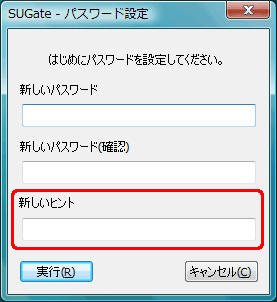
OFFの場合・・・パスワード入力時にヒントを非表示にします。
(画面例:パスワード設定画面の場合)
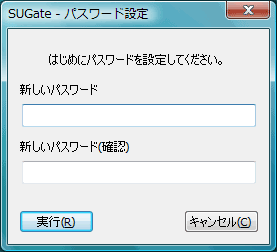 |
"QuickSecurePlus"の自動生成 |
対応USBメモリーに標準搭載されている暗号化ソフトウェア「QuickSecurePlus」はリムーバブル領域に書き込まれています。
ONの場合・・・「QuickSecurePlus」を一旦消去または対応USBメモリーの初期化をしても、次回挿入時に自動的に復元します。
OFFの場合・・・「QuickSecurePlus」を一旦消去または対応USBメモリーの初期化をすると、次回挿入時に復元しません。
復元させる場合は、弊社ホームページよりダウンロードしていただくか、本ソフトウェアで本項目をONにしたポリシーで初期化しなおす必要があります。
※最新バージョンは弊社ホームページよりダウンロードしてください。初期化しなおした場合は、対応USBメモリー内に保存されているバックアップファイルのバージョンのQuickSecurePlusが復元されます。 |
| パスワードポリシー |
SUManagerのログインパスワードに関する規則を設定します。
※SUManagerのパスワード変更や初期化時にも本設定内容が適用されます。 |
| 最小文字数 |
パスワードとして設定できる最小文字数を1〜16文字の間で設定します。 |
文字制限
[パスワード文字制限有効] |
パスワードに使用できる文字を制限します。
有効にすると、それぞれ設定した分の文字数を必ずパスワードに含める必要があります。
- ABCD・・・半角/英字/大文字で0〜16文字まで設定可能
- abcd・・・半角/英字/小文字で0〜16文字まで設定可能
- 1234・・・半角/数字で0〜16文字まで設定可能
- #$%&・・・半角/記号で0〜16文字まで設定可能
使用可能な文字 ⇒ !”#$%&’()+,-./:;<=>?@[]^_`{|}~
(参考)
最小文字数:8、ABCD:1、abcd:1、1234:2、#$%&:1 の場合
(残り3文字は任意の文字を設定)
パスワード例:12A34b5#
|
| 有効期限 |
パスワードの有効期限を、0〜36500日の間で設定します。
※0の場合、無期限
※有効期限の基準日は、SUGateで初回起動時のパスワードを設定した日となります。初回起動時強制パスワード設定をOFFにしている場合は、初期化を実行した日となります。
※有効期限が過ぎた場合、パスワード変更が必要となります。設定したSUGateポリシー(パスワード変更のON/OFF)に従い、SUGateまたはSUManagerにてパスワード変更をおこなってください。
(参考)
有効期限内にパスワード変更を実行した場合(例:有効期限を14日に設定したが、13日でパスワード変更した場合)、再度パスワード変更した日を基準に再設定されます。
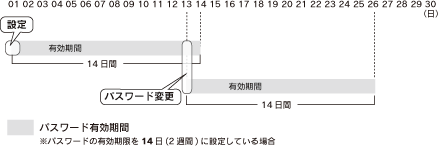
|
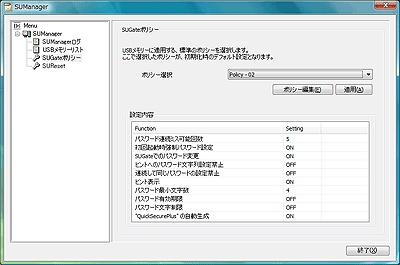
![Menuから[SUGateポリシー]をクリックします。](images/policy/058_a.gif)
![設定したいポリシー名を選択し、[ポリシー編集]をクリックします。](images/policy/058.gif)
![SUGateの動作および、SUGateのログインパスワードに関する規則を設定し、[OK]をクリックします。](images/policy/060.gif)
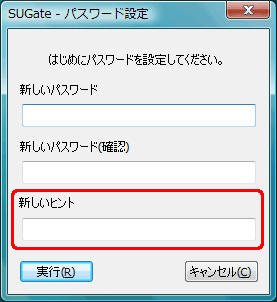
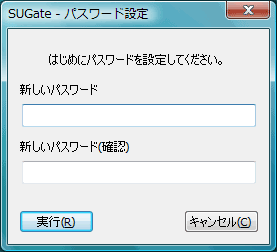
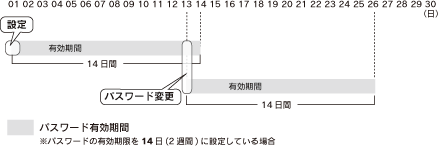
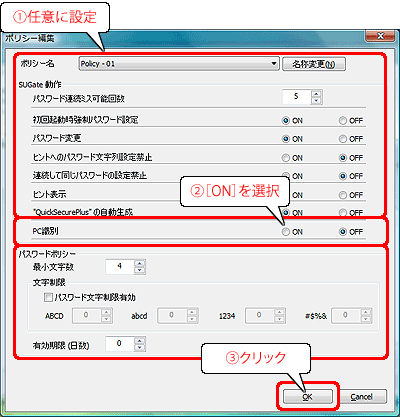
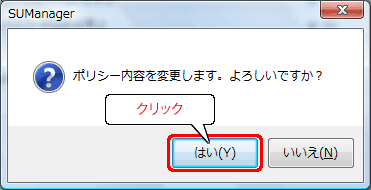
![[初回起動時強制パスワード設定]を[OFF]に、[パスワード変更]を[ON]に設定します。](images/policy/065.gif)
![[初回起動時強制パスワード設定]、[パスワード変更]を[OFF]に設定します。](images/policy/067.gif)
![[初回起動時強制パスワード設定]、[パスワード変更]を[OFF]に設定します。](images/policy/105.gif)